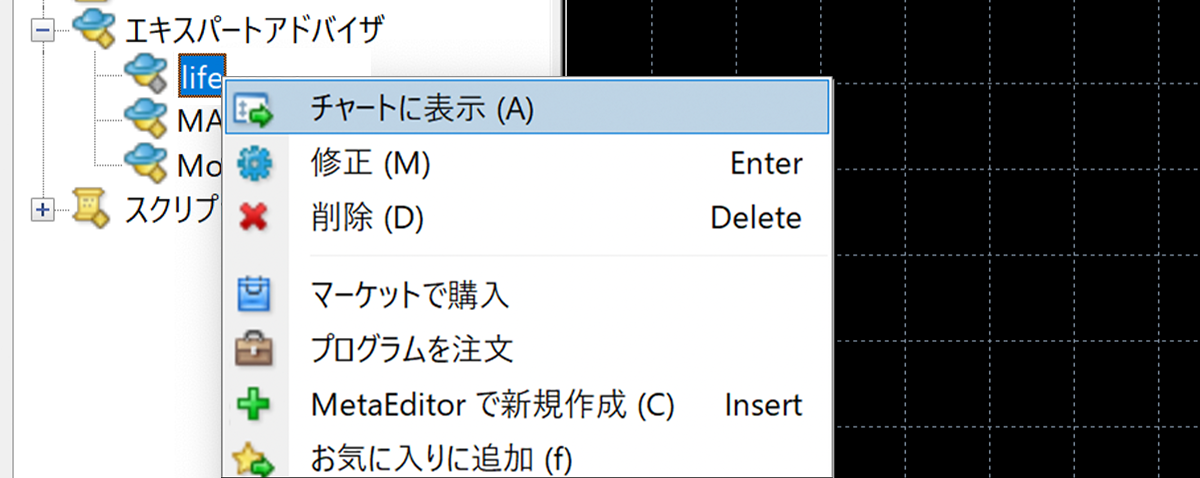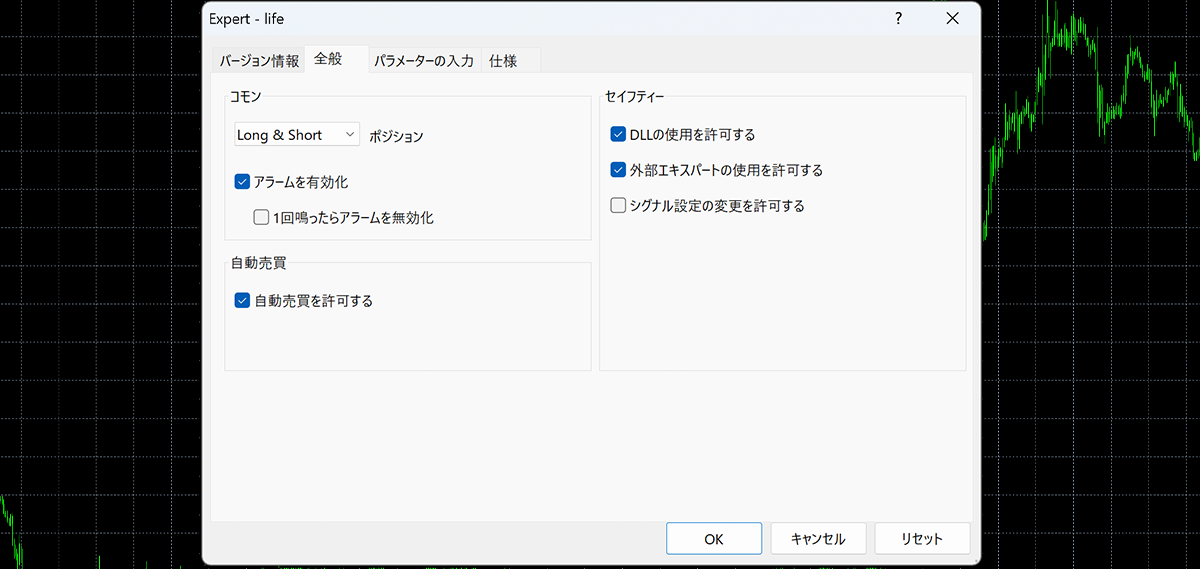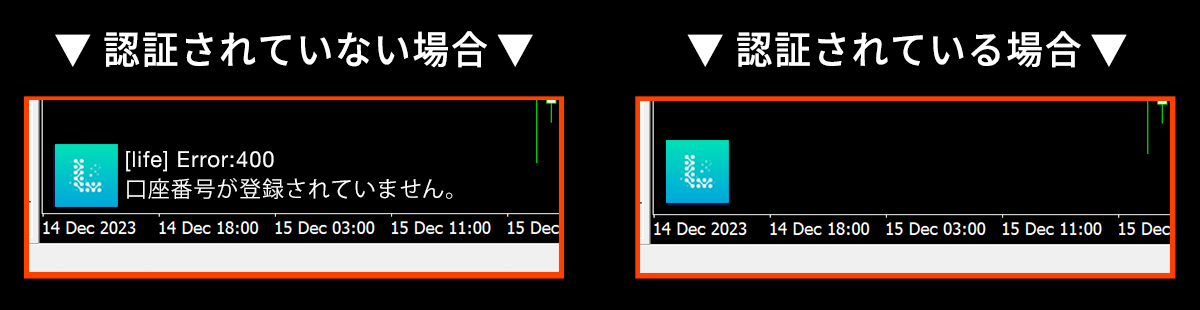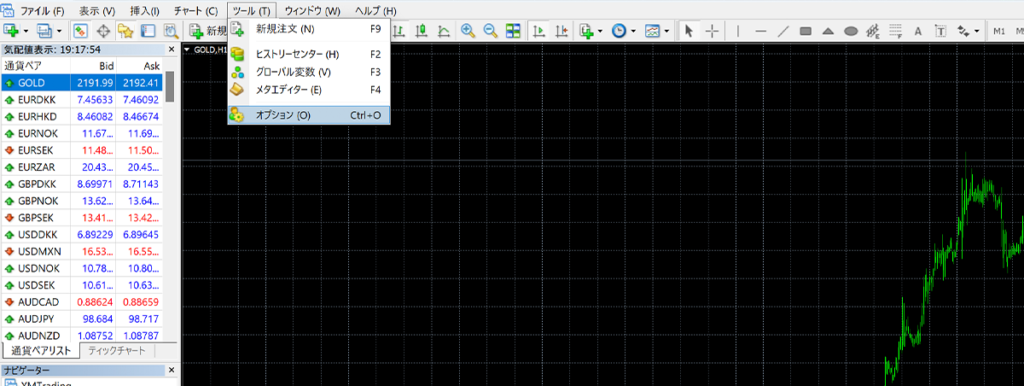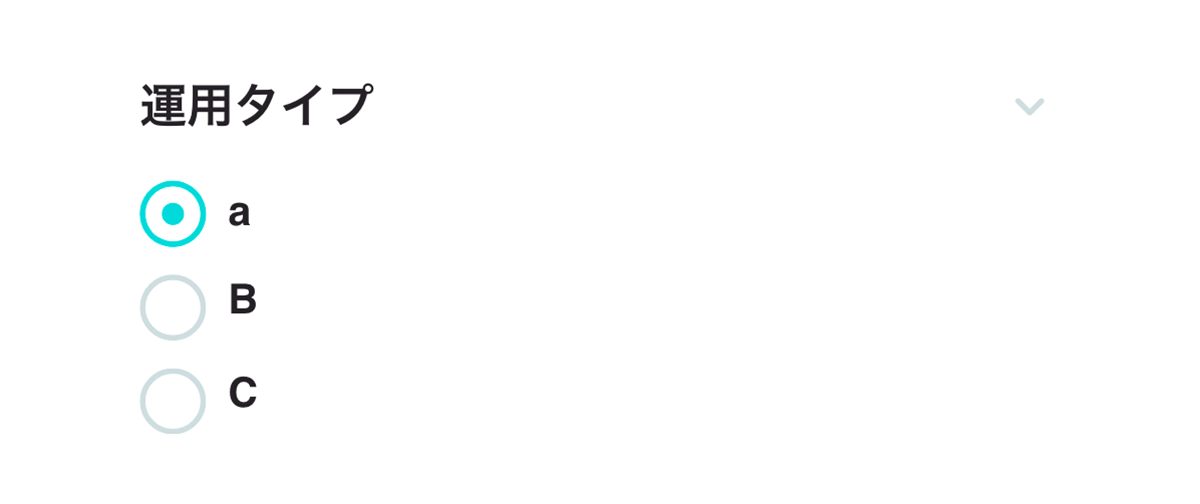LIFEツールの登録
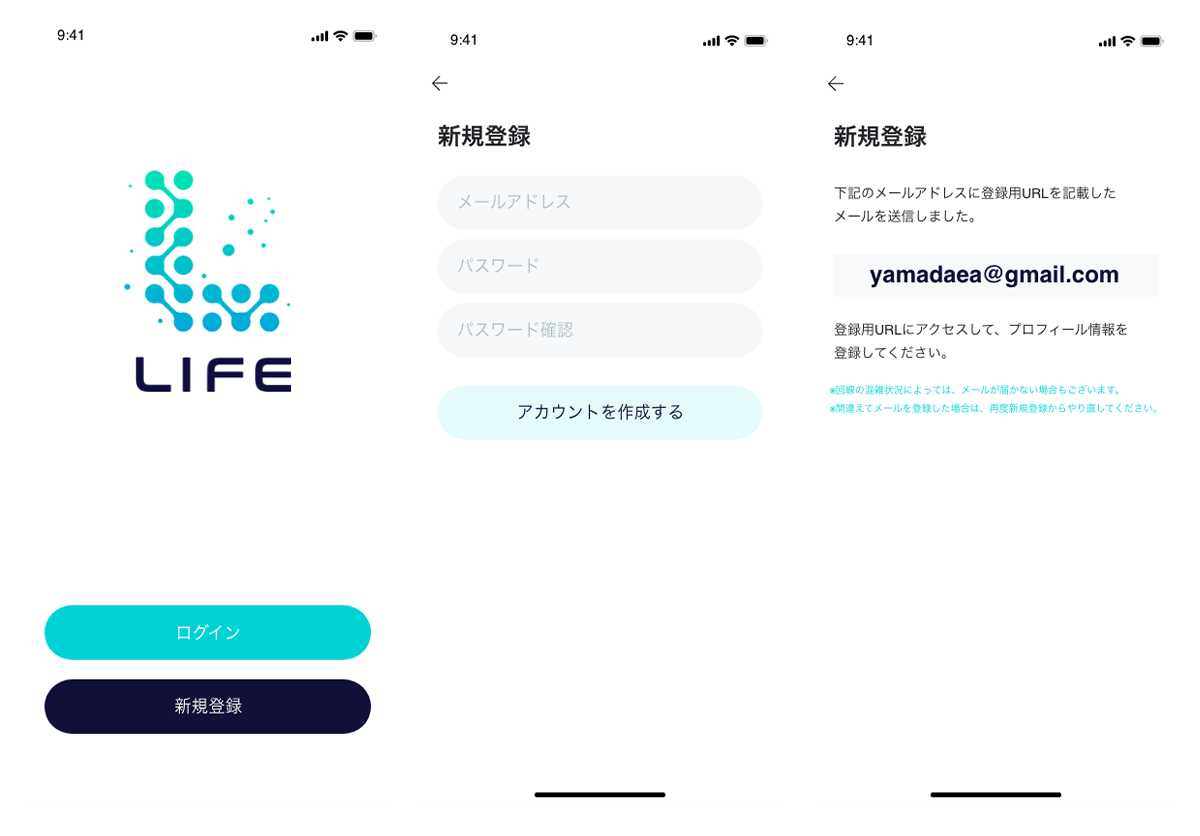
メールの確認
登録したメールを確認し、「メールアドレスの確認」をタップしログインをしてください。
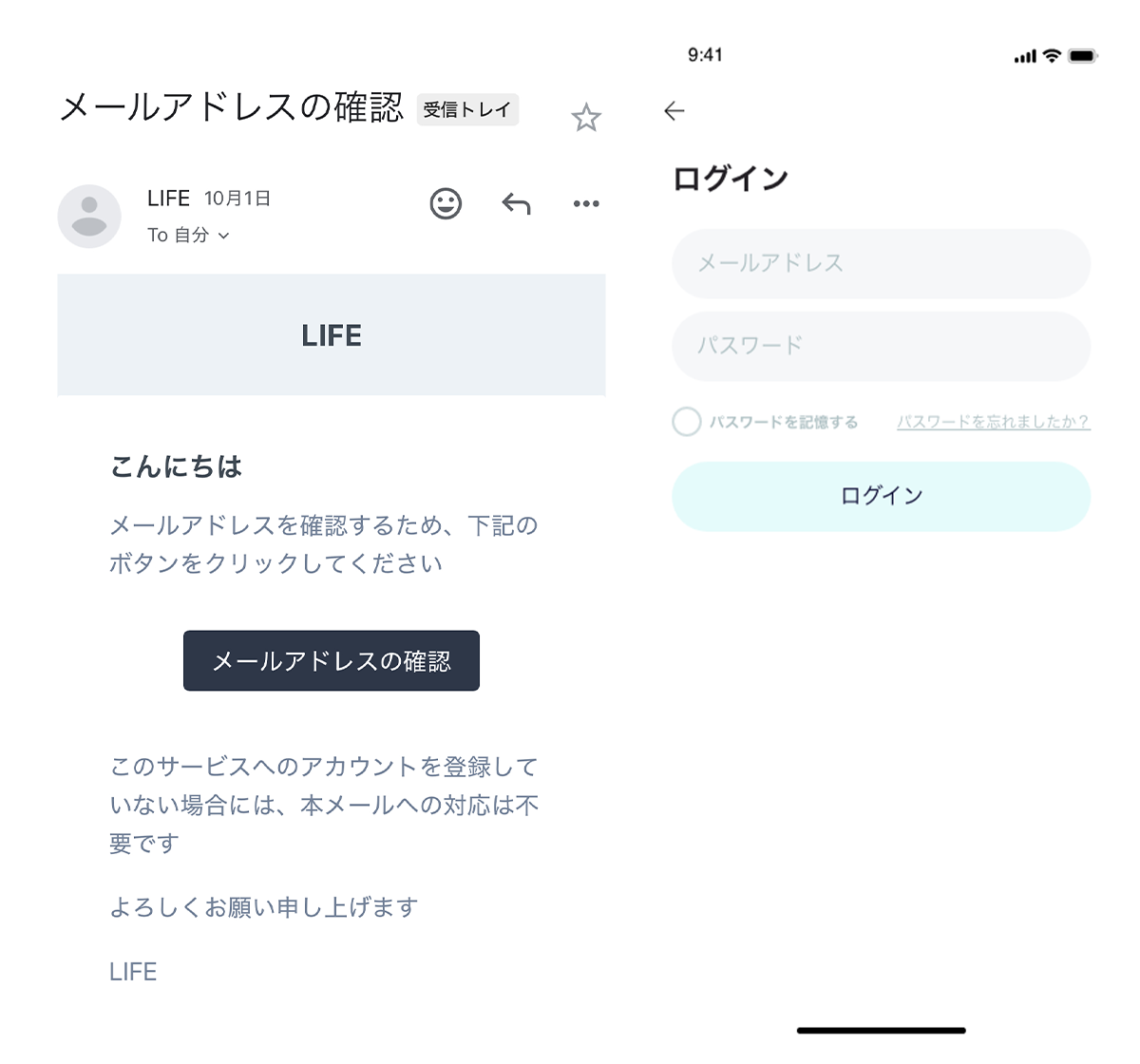
ログインが無事完了したら、PC側での設置作業になります。
VPSに接続
※お名前.comのVPSを推奨していますが、他のVPSをお持ちであれば、そちらをご使用いただいても問題ございません。
XM MT4をインストール
下のボタンのMT4インストールページをVPSのブラウザで開きXM MT4をインストールしてください。
※VPSに最初から入っているMT4はご使用いただけません。
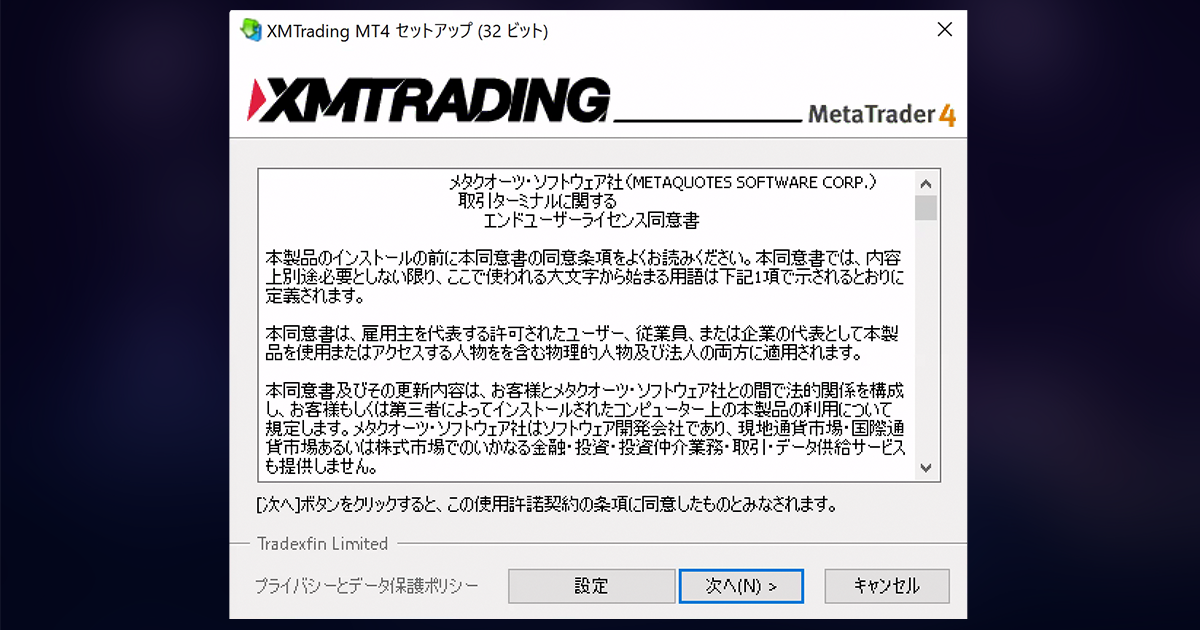
XM取引サーバーを選択
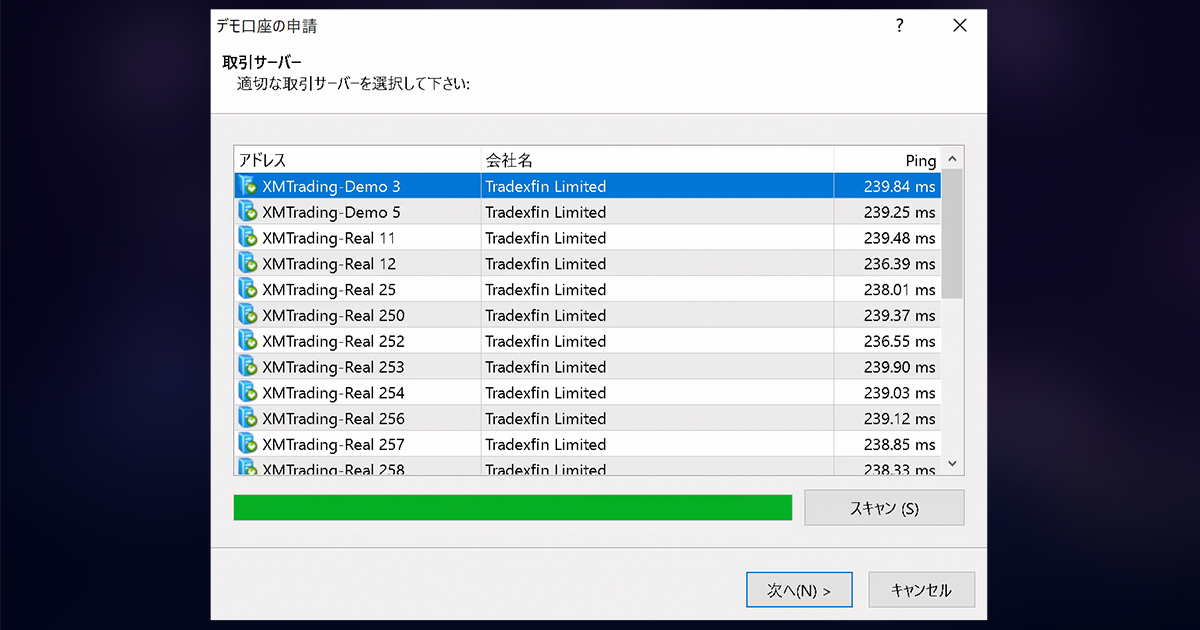
取引サーバーの確認方法
※自身の対象サーバーが見つからない場合は、対象サーバーを入力し、スキャンで読み込みます。
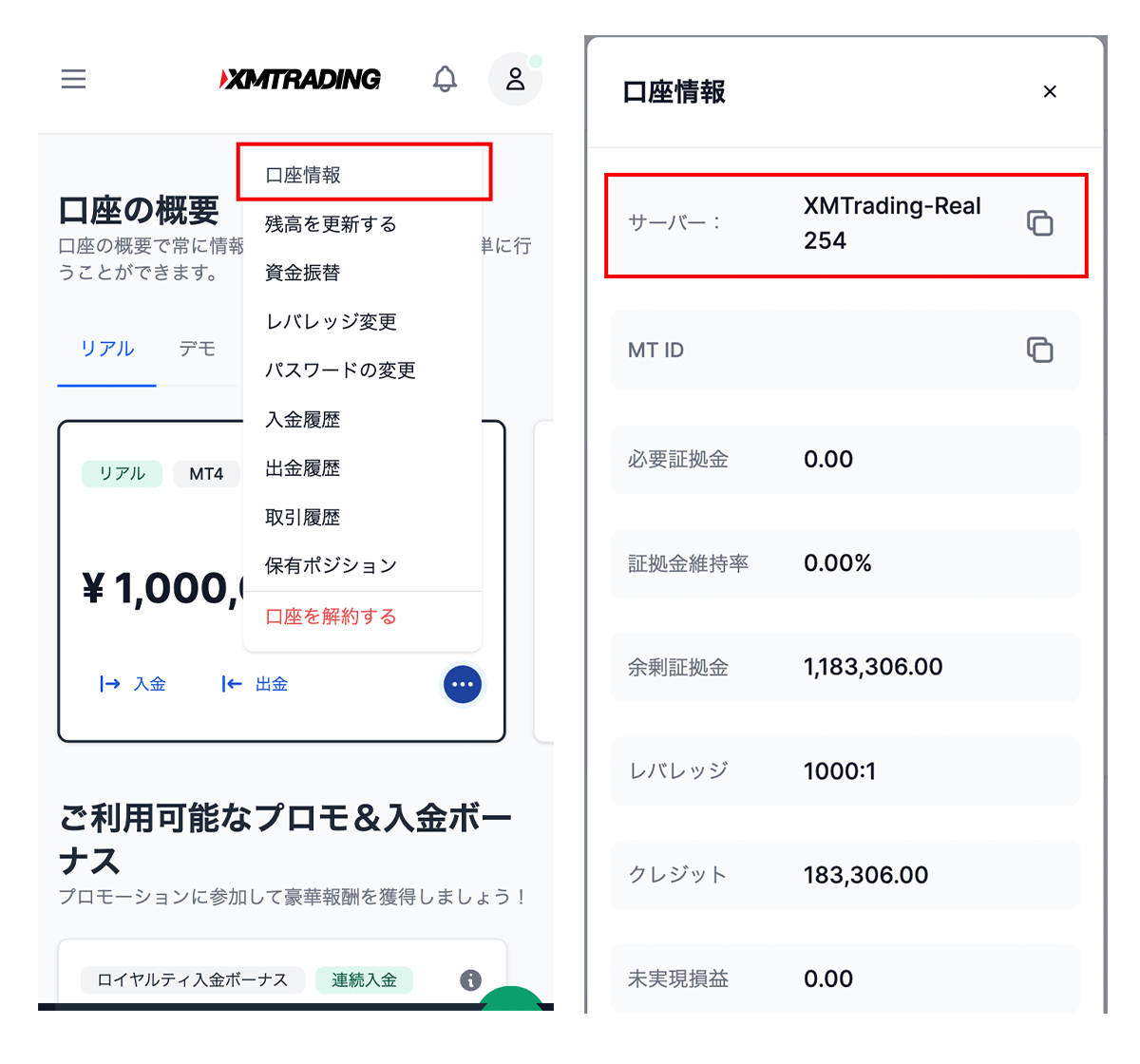
口座にログイン
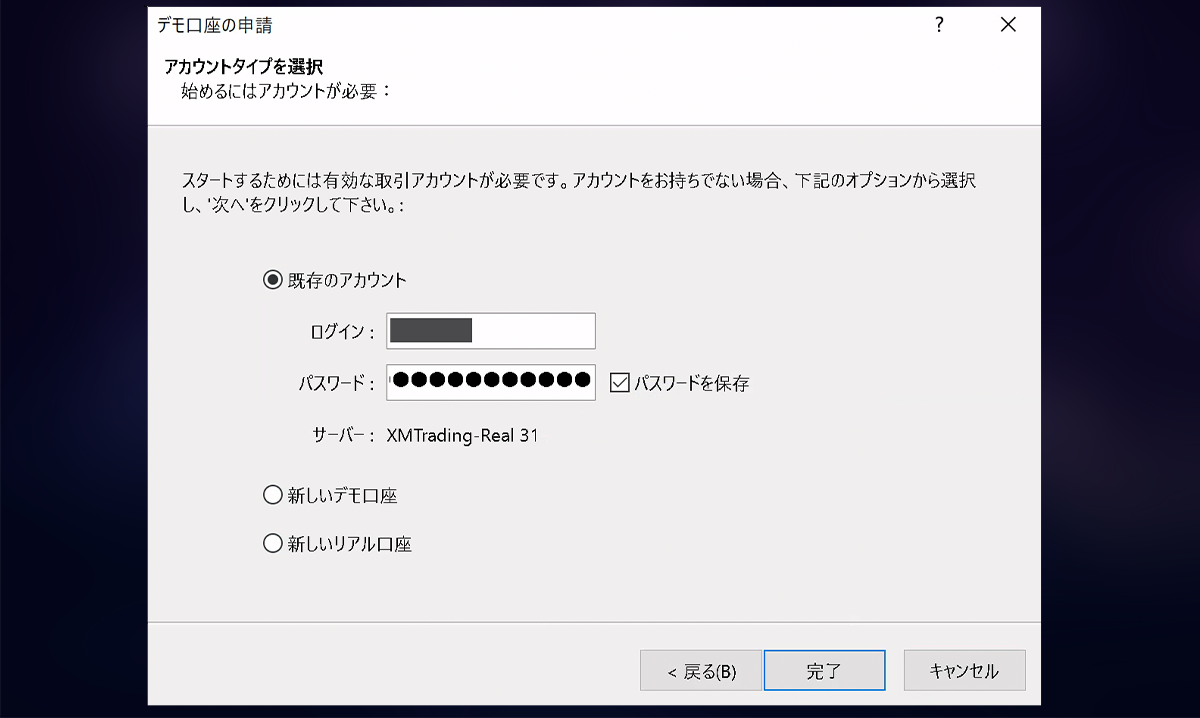
LIFEをダウンロード 6/28更新
・6月28日|ver2.1をリリース
∟ トランプ相場に対応しました
※時間足は5分足を推奨
LIFEをExpertsに入れる
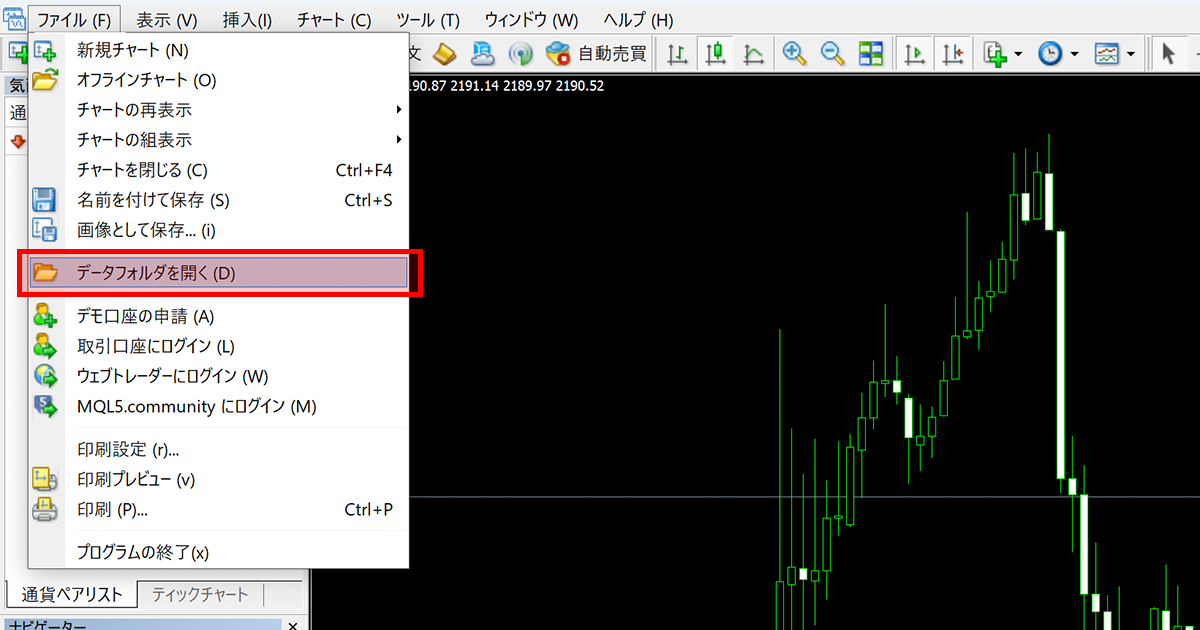
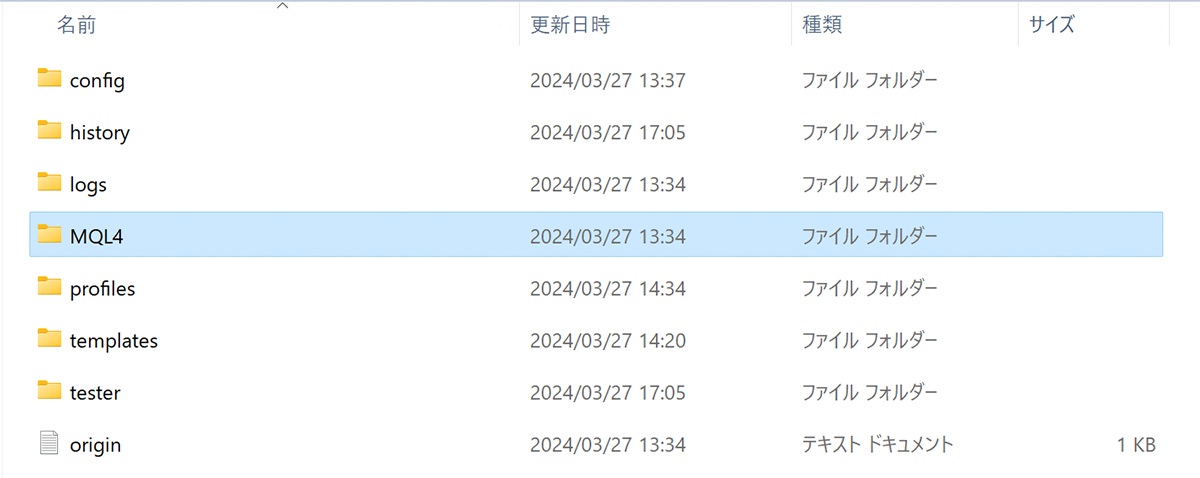
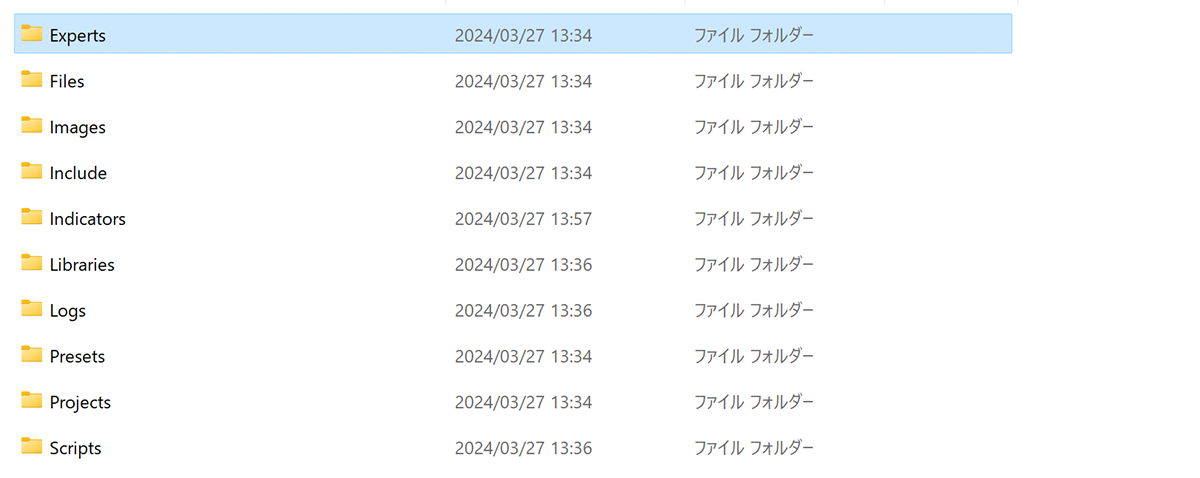
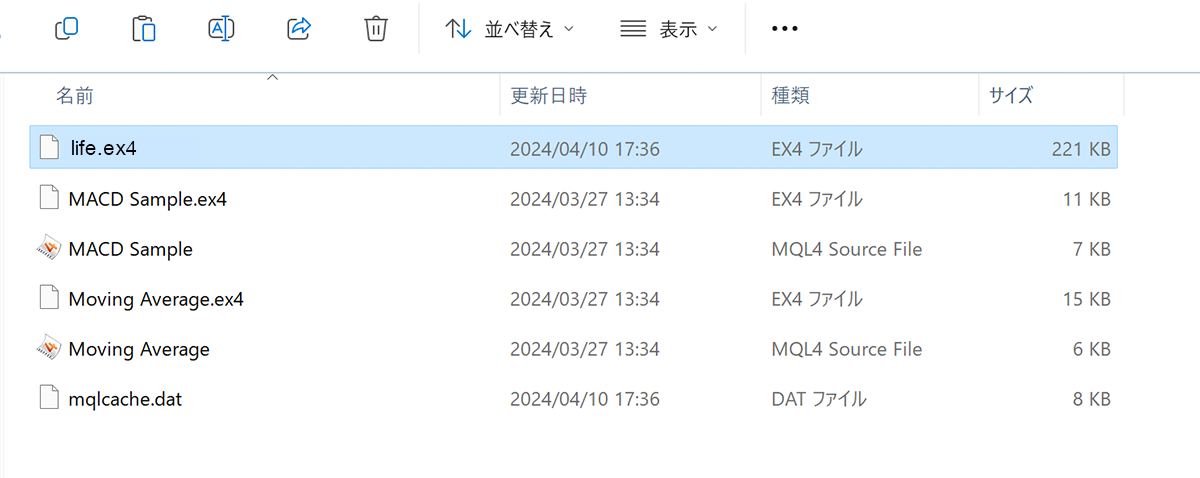
LIFEを読み込ませる
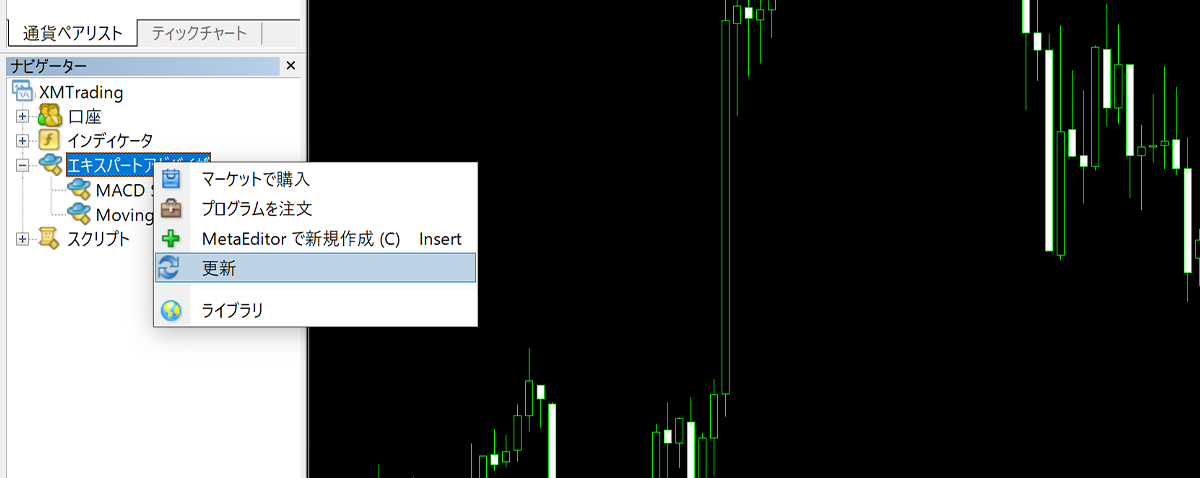
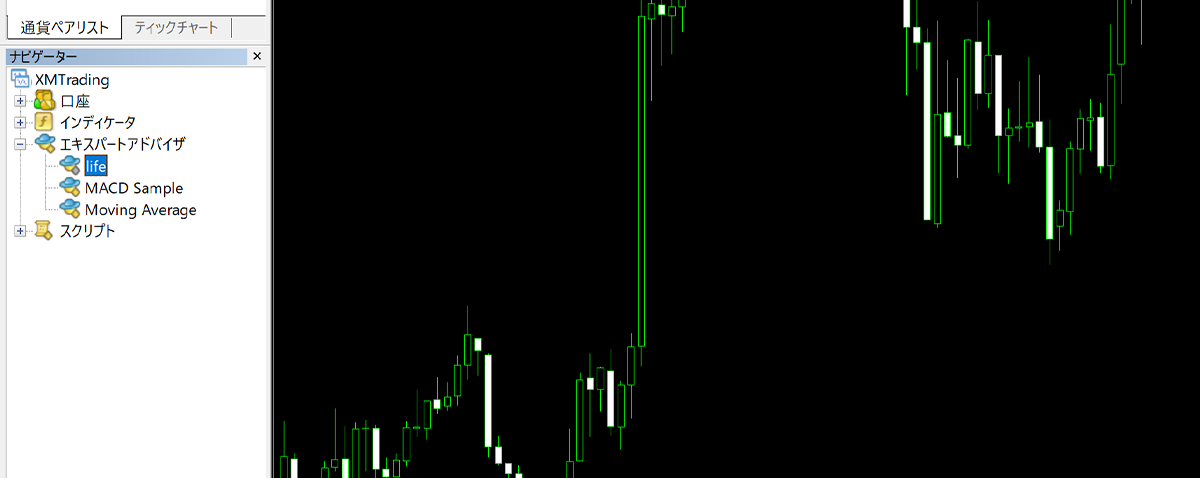
チャートの表示
使用しないチャートを削除
※MT4初期設定時のみ
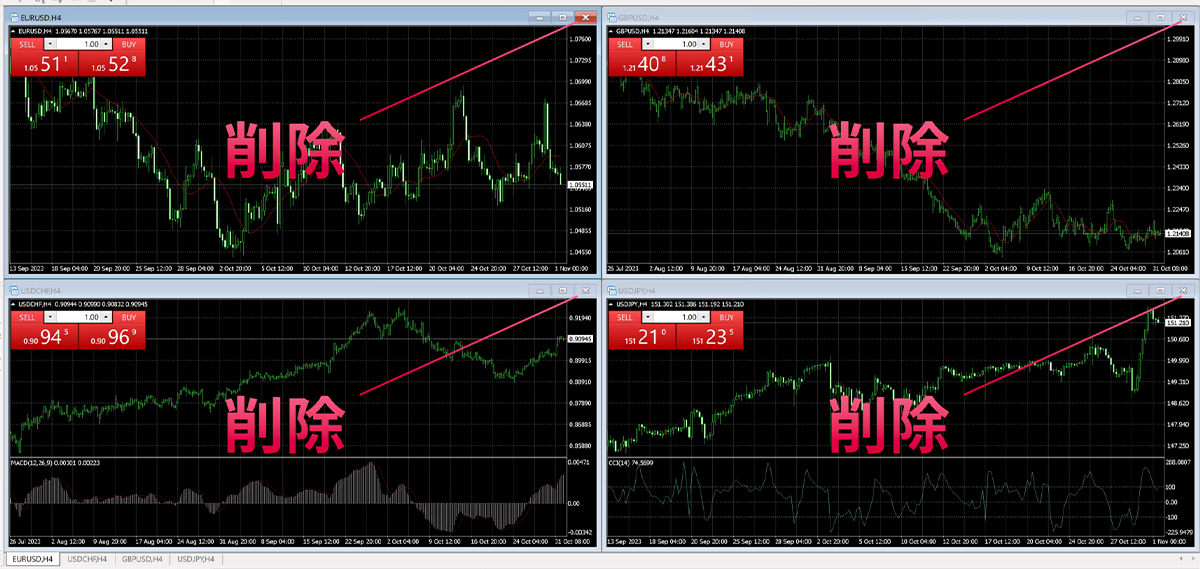
GOLDチャートを表示する
※注意※
チャートの表示は必ず1枚だけでお願いします。チャートを2枚表示させ、2つのチャートにLIFEのファイルを入れてしまうと正常に稼働しない場合がございます。
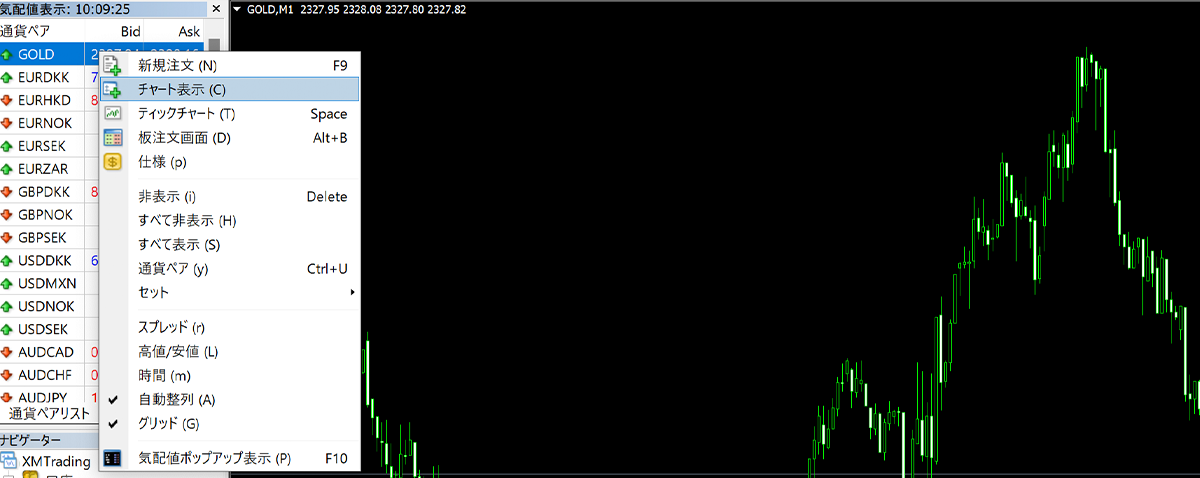
チャートを拡大させる
※最大にしなくても自動売買の稼働に影響はございません。
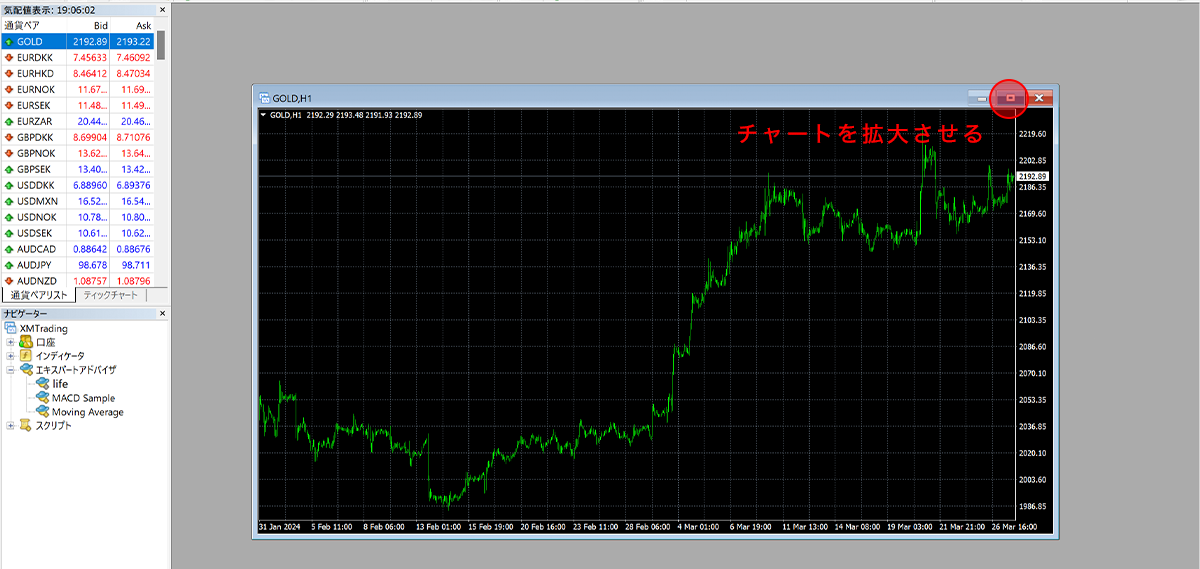
時間足を設定する 6/28更新
M5 に変更します

プロダクトキーをコピーする
プロダクトキーの「コピー」を選択します。
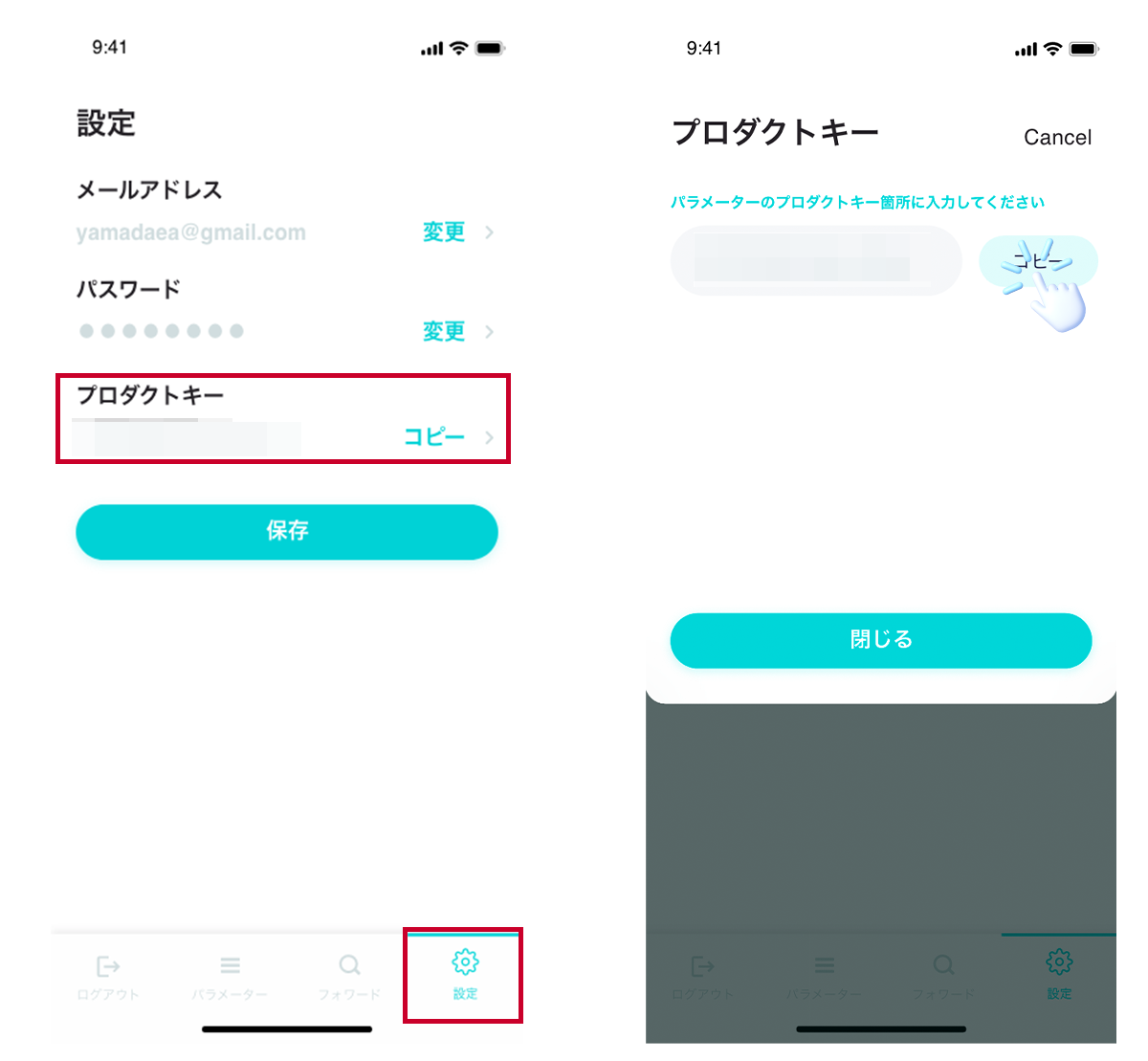
パラメーター設定をする
貼り付けたらOKを押してください。
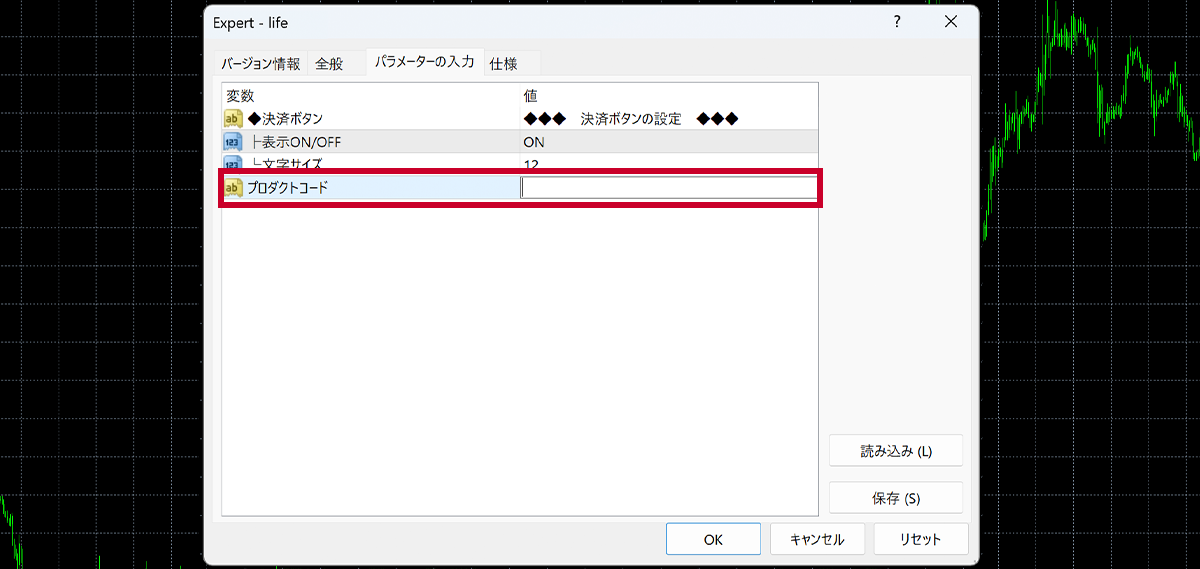
自動売買ON OFF
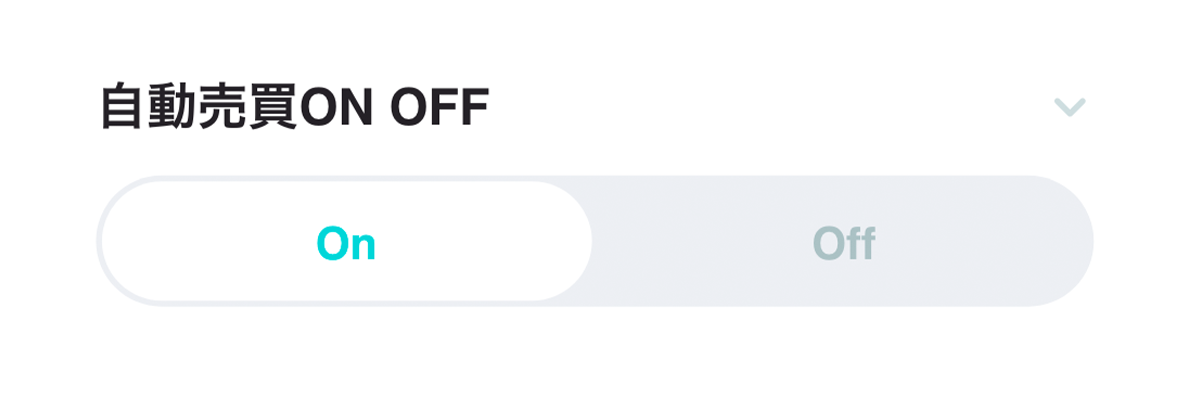
稼働する場合はONにします。
運用口座

入金額に応じて選択をします。
運用口座を選択する時は以下の点にご注意ください。
スタンダード口座で運用する場合
必ず
「スタンダード1(100万推奨)」
「スタンダード2(200万推奨)」上記どちらかのみ選択してください。
『マイクロ0~8』の運用口座設定は選択しない様にお願いします。
マイクロ口座で運用する場合
必ず「マイクロ0~8」から選択をお願いします。
▼ 理由
「ロット数の違いです」“スタンダード1″を選択した場合
初期ロットは「0.01ロット」となります。”マイクロ1″を選択した場合
初期ロットは「0.1」となります。スタンダードの方がロット数が少ないのは
1ロット辺りの「通貨数(掛け金)」が多いからです。つまり仮にスタンダード口座で誤って”マイクロ1″の運用口座を選択した場合
「初期ロットは0.1となり”ハイリスク”となります」上記理由から
スタンダード口座での”マイクロ0~8″の運用口座は選択しない様にお願いします。逆にマイクロ口座で誤って”スタンダード1″の運用口座を選択した場合
「初期ロットは0.01となり非常に少ないロットになるため充分なリターンが得られない」ため注意ください。もし上記不明点がございましたらサポートまでお問い合わせくださいませ。
撤退モード
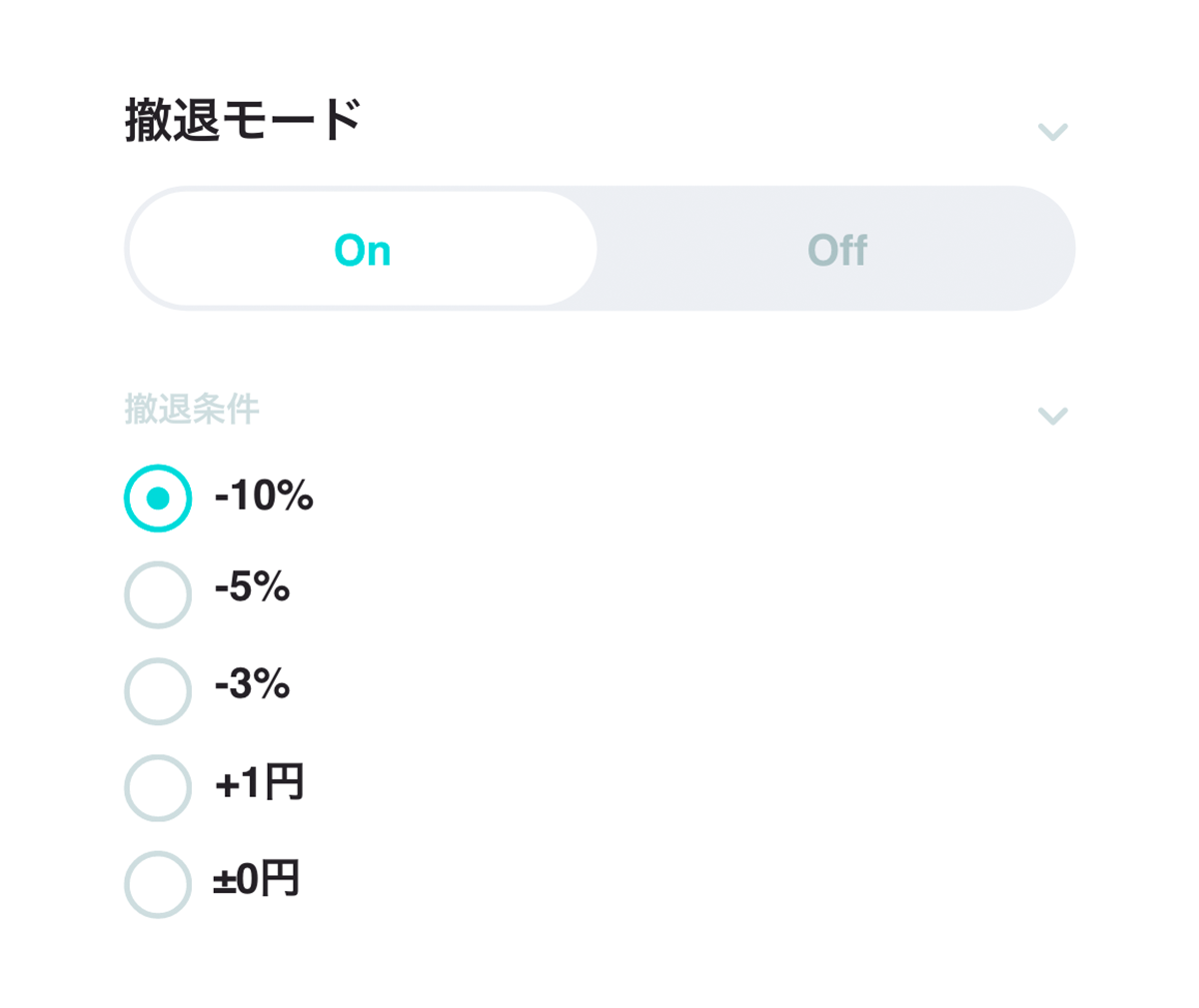
こちらがONの場合、最大ポジション11個目を保有してから、6時間以上経過した場合、本来の利確ポイントより早く決済を行い、一時的なマイナスにはなりますが元本を守りながら安全な運用をしていただけます。
OFFに変更した場合は6時間経過しても通常通りの利確をします。大きな利益を狙うことができますが、ロスカットの危険性が高まります。初心者の方は早期利確で安定性を目指すことを推奨します。
推奨は-3%になります。
運用タイプ
| a | 一番安全な運用になります。 |
| b | aより約倍の取引量になります。それに合わせてaよりもリスクは高くなります。 |
| c | bよりやや利益率が上がります。 一番利益を取りたい場合はこちらを推奨します |
利確ポイント
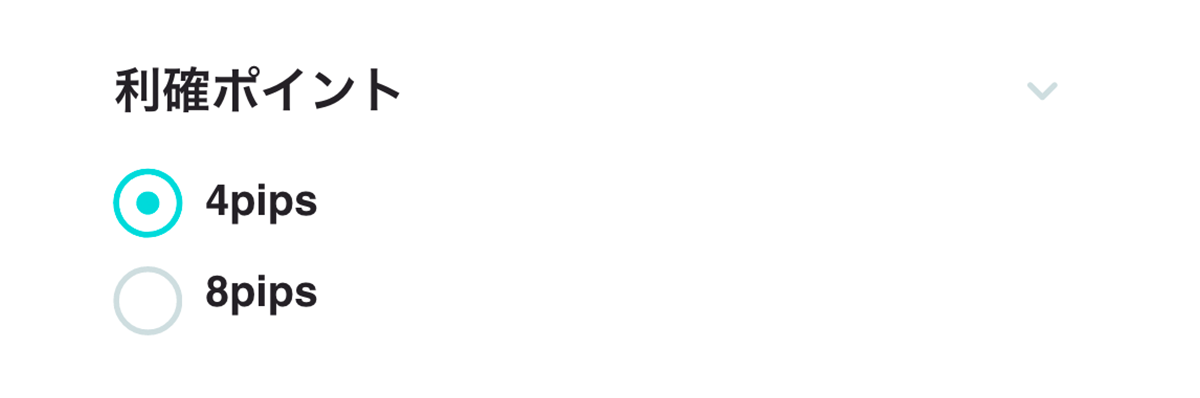
4pips推奨。
8pipsの場合は倍近く利益を取れますが、その分利確ポイントも遠くなるため、リスクがあります。
手動決済後はナンピン停止
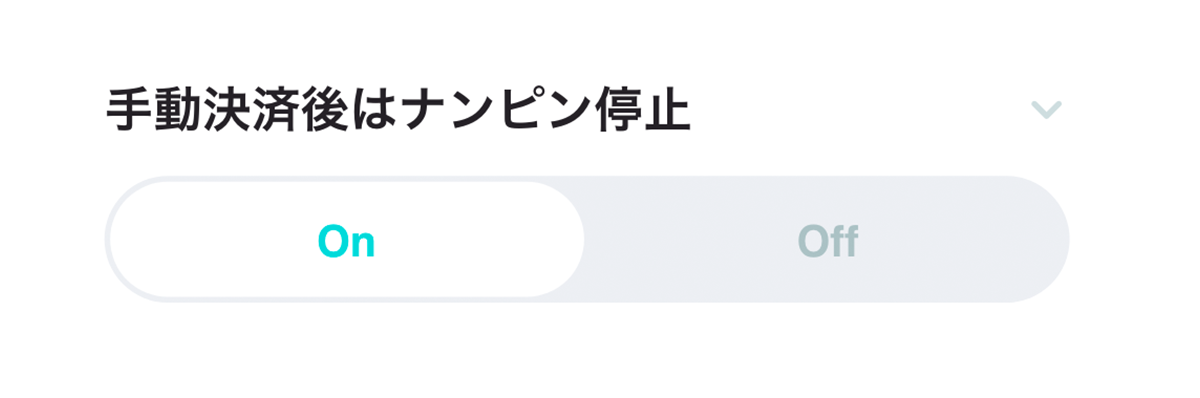
こちらをONにした場合、手動決済をした後、自動でナンピンはされません。
時間外でもポジション保有中はナンピン継続
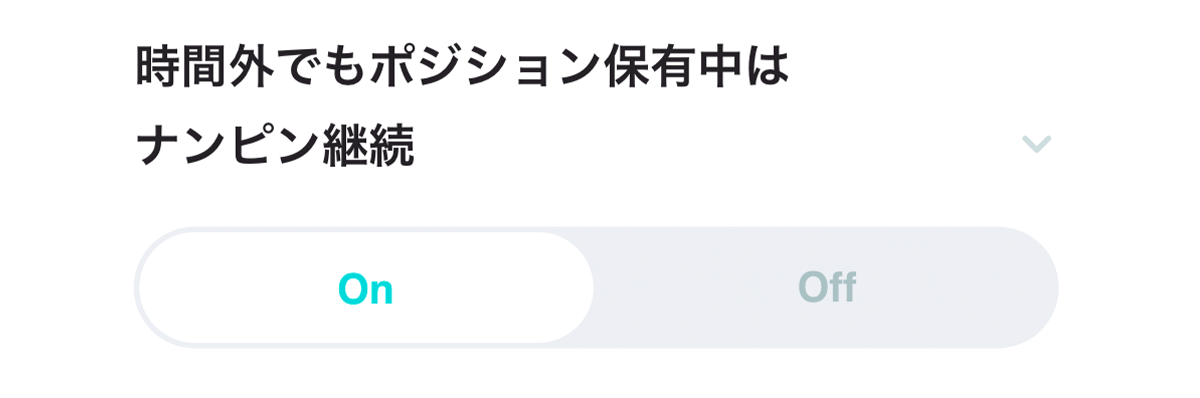
こちらをONにした場合、エントリー時間外になった際、ポジションを保有していれば利確されるまではナンピンがされます。
→ 利確されるまでSELLで4つ目からナンピンがされます。
(新たにBUYの注文が入ることはございません)
エントリー時間の設定
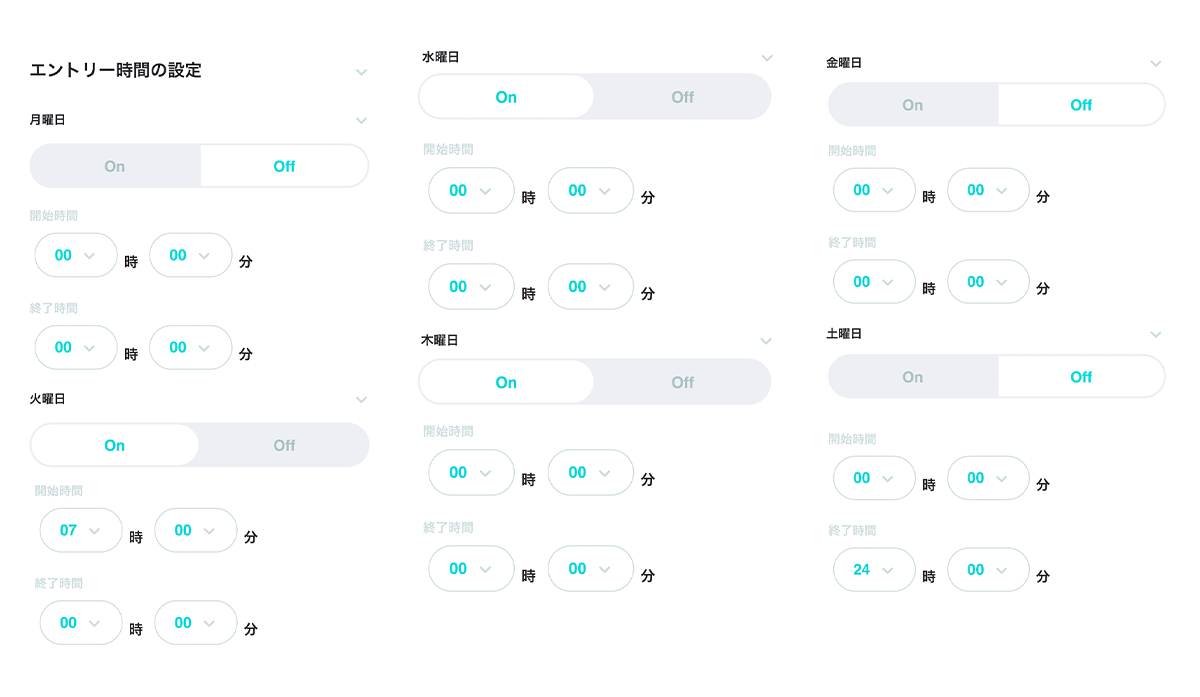
任意の時間設定を行います。
推奨設定は以下になりますので、初めての方はこちらをご参照ください。
月曜日 OFF
火曜日 ON
終了時間 17時 00分
水曜日 ON
終了時間 17時 00分
木曜日 ON
終了時間 17時 00分
金曜日OFF
終了時間 00時 00分
土曜日OFF
終了時間 00時 00分
※パラメータの終了時刻を指定する際、「24:00」は時間表記的に入力を受け付けなくなっていますので、フル稼働で24時までとしたい場合、「00:00」と入力してください。
月末月初停止 6/28更新
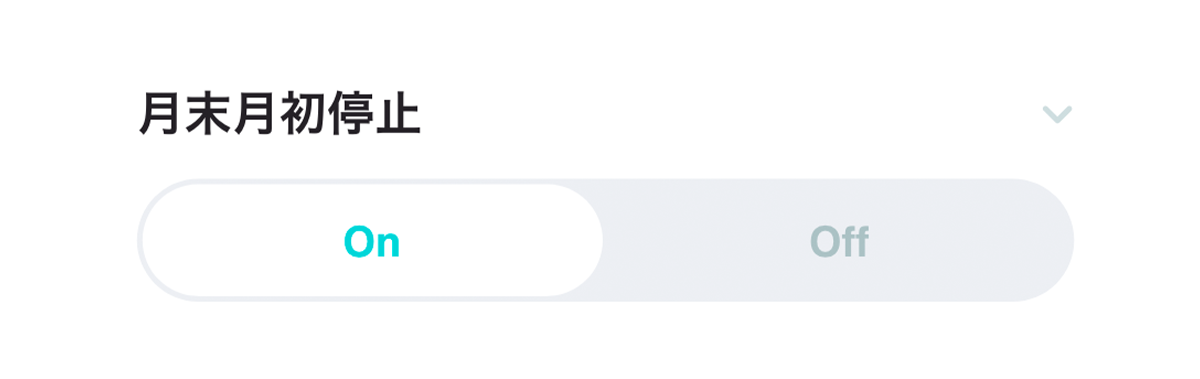
月末月初は相場が非常に荒れやすいため、取引がされないようになっています。 OFFにした場合、月末月初も稼働します。
月末2営業日 / 月初2営業日
31日なら30日の日本時間7時停止
30日なら29日の日本時間7時停止
29日なら28日の日本時間7時停止
∟ 木曜の日本時間7時以降停止
毎月初2日まで停止(3日から稼働)
経済指標自動停止
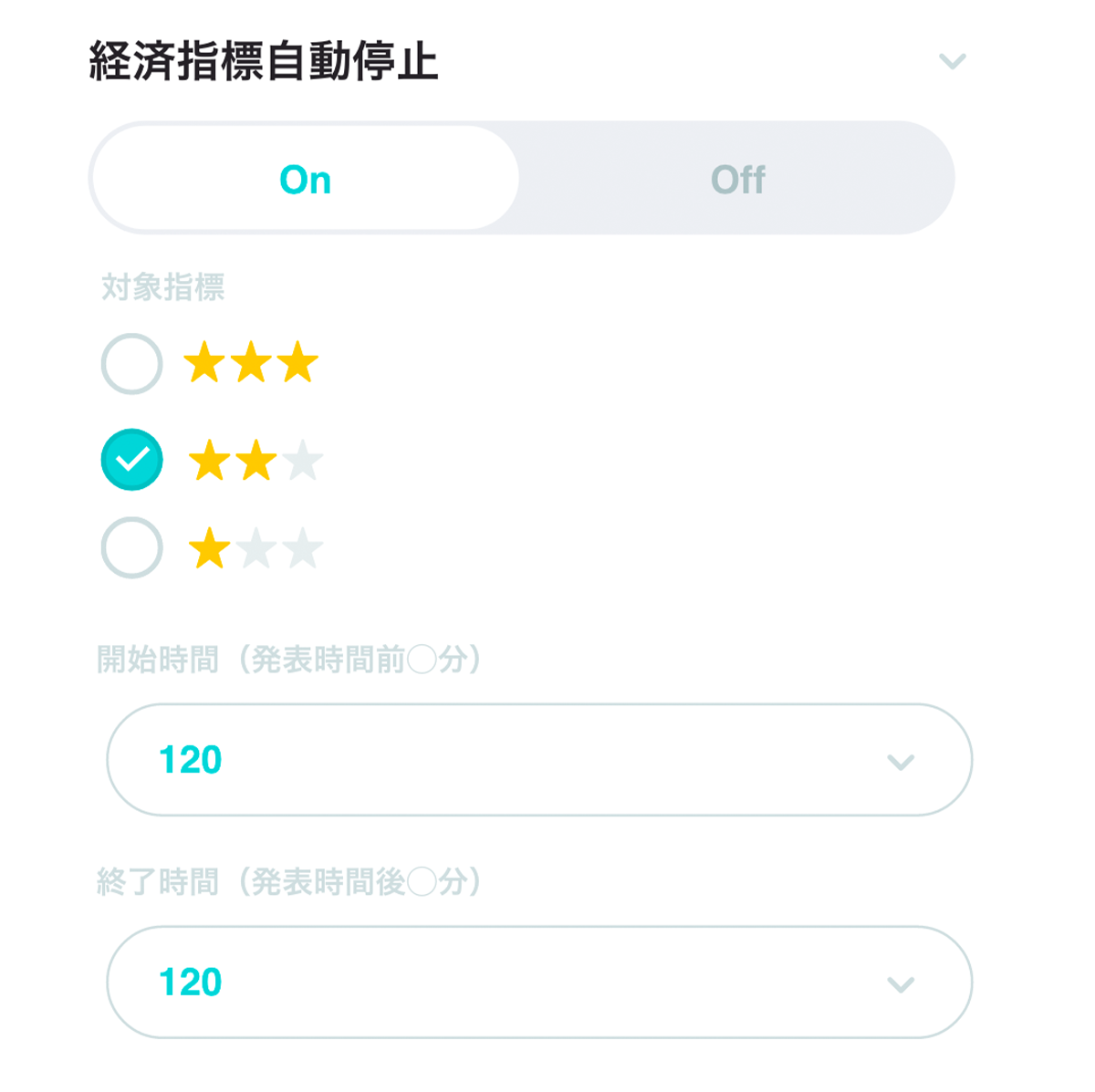
GMO外貨のアメリカ経済指標の重要度2以上が控えている場合、指標発表の2時間前から発表2時間後まで、“新規でポジション”を持たなくなります。(既に持っているポジションは利確されるまで持ち続けます。)
一括決済
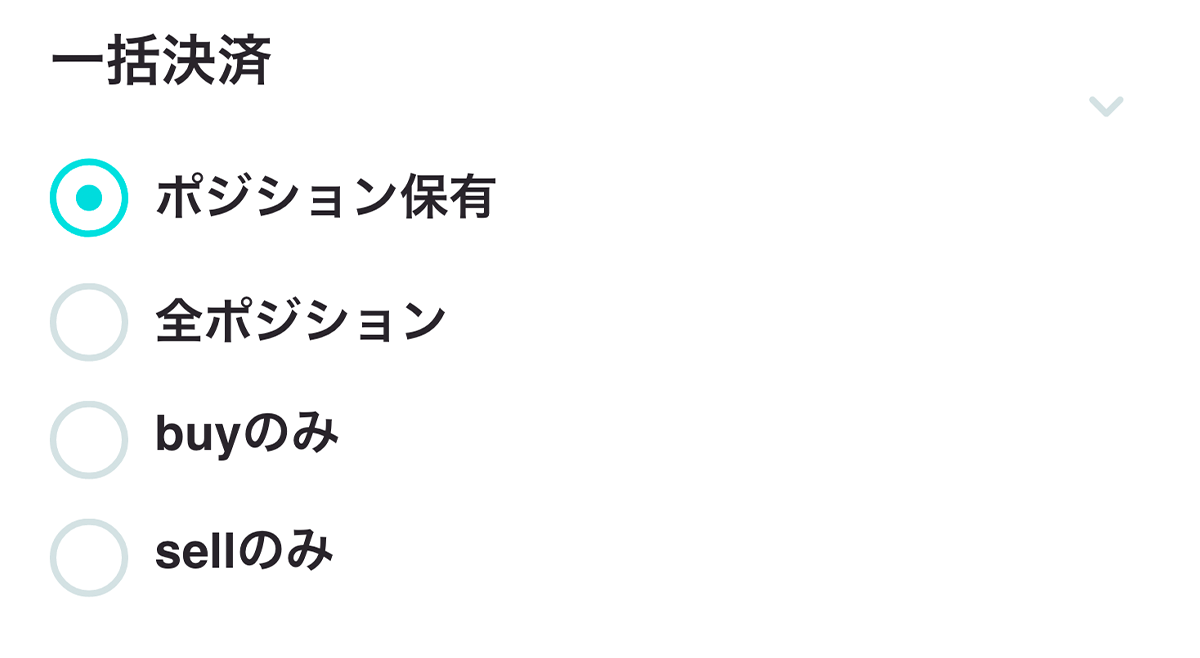
こちらは基本は「ポジション保有」を選択。
一括決済を利用するときのみ、決済したいポジションに応じて活用してください。
全ての設定を最終確認をしたら保存を選択
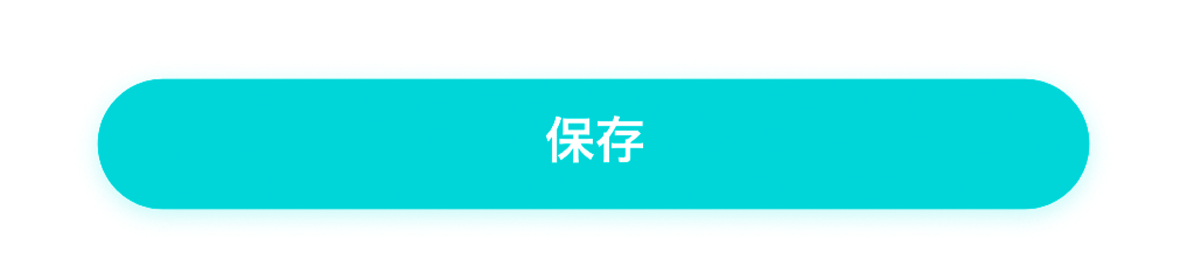
以上で設定は完了になります。